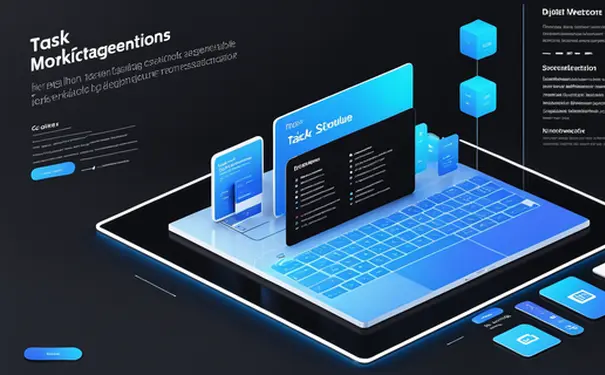
在IDE中配置数据库连接是一项常见的开发工作,关键在于了解IDE的具体设置步骤和数据库连接参数。配置数据库连接涉及选择合适的数据库驱动、配置数据库URL、提供用户名和密码、以及设置其他可选参数。这些步骤的具体实现可能因IDE(如IntelliJ IDEA、Eclipse等)和数据库类型(如MySQL、PostgreSQL等)而异,但共通的原则是确保开发者能够通过IDE有效地管理数据库资源。接下来,我们将详细展开讲解如何在IntelliJ IDEA中配置MySQL数据库连接作为示例。
一、安装数据库驱动
在配置数据库连接之前,首先需要确保你的开发环境安装了对应数据库的驱动程序。对于IntelliJ IDEA来说,当你尝试建立一个数据库连接时,IDE会提示你下载相应的驱动,这一点极大地简化了配置过程。
驱动下载
在“Database”面板中点击“+”号,选择“Data Source”,再根据你的数据库类型选择例如MySQL。此时,如果系统检测到缺少对应的驱动,IDE会提供一个下载链接。点击下载并等待下载完成,这标志着驱动安装的初步完成。
验证驱动安装
完成下载后,确认驱动在项目的库中正确安装。这可以在项目的“Project Structure”下的“Libraries”部分查看。确保驱动文件(.jar)已被列出。
二、配置数据库连接
安装完数据库驱动后,下一步是实际配置数据库连接。这涉及到准确填写数据库连接的详细信息,确保IDE能够成功连接到数据库。
输入连接信息
在“Data Sources and Drivers”对话框中,为你的数据库连接填写必要的信息。包括但不限于数据库名称、用户名、密码、以及构建连接的URL。URL的格式通常为jdbc:mysql://host:port/databaseName,确保将其替换为实际的数据库信息。
测试连接
配置好所有信息后,使用IDE提供的“Test Connection”功能来验证设置。点击后,IDE将尝试连接到数据库,反馈连接是否成功。
三、配置可选参数
此外,一些IDE允许你根据需要设置其他可选参数来优化数据库连接。
自定义参数
在同一配置窗口,你可以根据需要设置SSL连接、连接超时时间等高级设置。这些设置可以帮助提高数据传输的安全性和效率。
保存配置
完成所有设置后,不要忘记保存你的配置信息。这样,下次你可以直接从IDE访问数据库,而无需重新配置。
四、维护和更新连接
数据库连接配置完成后,可能还需要根据项目进展对其进行维护和更新。
更新驱动
随着数据库和驱动程序的更新,在IDE中更新数据库驱动以确保兼容性和安全性是非常重要的。通常,你可以通过“Database”面板找到更新选项。
监控和调优
定期监控数据库连接性能,并根据实际需要调整IDE的设置,如连接池大小、查询超时设置等,以优化性能。
配置数据库连接在开发过程中占有重要的地位。通过以上步骤,开发者可以确保他们的开发环境与数据库之间建立了稳定、高效的连接,从而在项目开发中顺畅地进行数据库操作和管理。此外,熟悉不同IDE中数据库连接的配置,对于提高开发效率和理解底层数据操作同样至关重要。
相关问答FAQs:
问题一:怎样在IDE中进行数据库连接的配置?
答:在IDE中配置数据库连接较为简单,具体步骤如下:
- 打开IDE,找到数据库配置选项,一般在工具栏或者菜单栏中可以找到。
- 点击数据库配置选项,并选择需要连接的数据库类型,如MySQL、Oracle等。
- 填写数据库连接信息,包括主机名、端口号、用户名和密码等。可以根据实际情况选择连接方式,如TCP/IP、SSL等。
- 点击测试或连接按钮,检查连接是否成功。
- 根据需要可以设置其他高级选项,如连接池大小、编码等。
- 完成配置后,保存设置并关闭配置界面。
问题二:有哪些常用的IDE可以配置数据库连接?
答:目前常用的开发IDE(集成开发环境)都支持数据库连接配置,比如Eclipse、Intellij IDEA、PyCharm等。这些IDE都提供了方便的数据库管理工具,可以使用图形化界面进行数据库连接的配置和管理。
问题三:数据库连接配置中需要注意哪些问题?
答:在进行数据库连接配置时,需要注意以下几个问题:
- 确保数据库服务器已启动,并且网络连接正常。
- 需要正确填写数据库连接信息,包括主机名、端口号、用户名和密码。一般情况下,默认的主机名和端口号是localhost和3306,用户名是root,密码为空。
- 如果连接不上数据库,可以尝试检查防火墙设置,确保数据库服务器的端口没有被防火墙禁止访问。
- 对于一些特殊情况,比如远程连接数据库,可能需要开启数据库服务器的远程访问权限,并修改配置文件中的相关设置。
- 在配置连接池时,需要合理设置连接池大小,避免连接数过多导致性能问题。
- 针对不同的数据库类型,可能需要下载对应的驱动程序,并将其配置到IDE的类路径中。





























